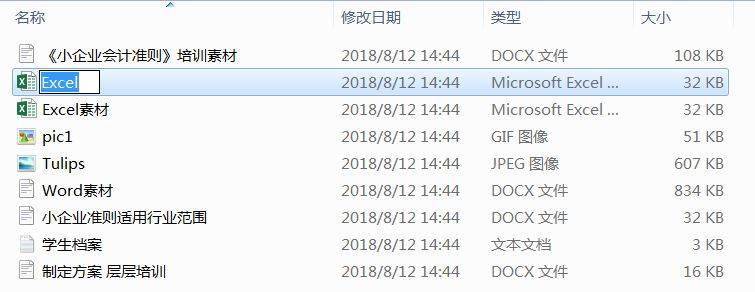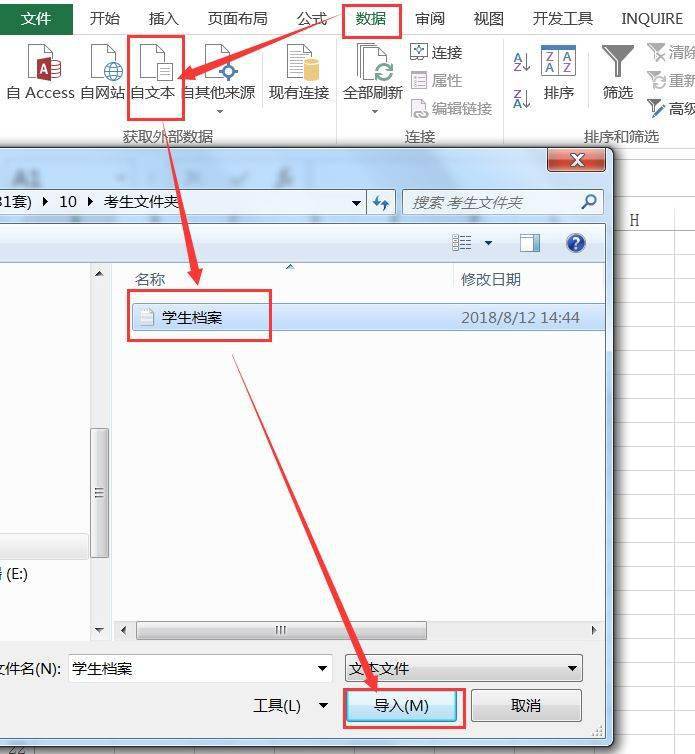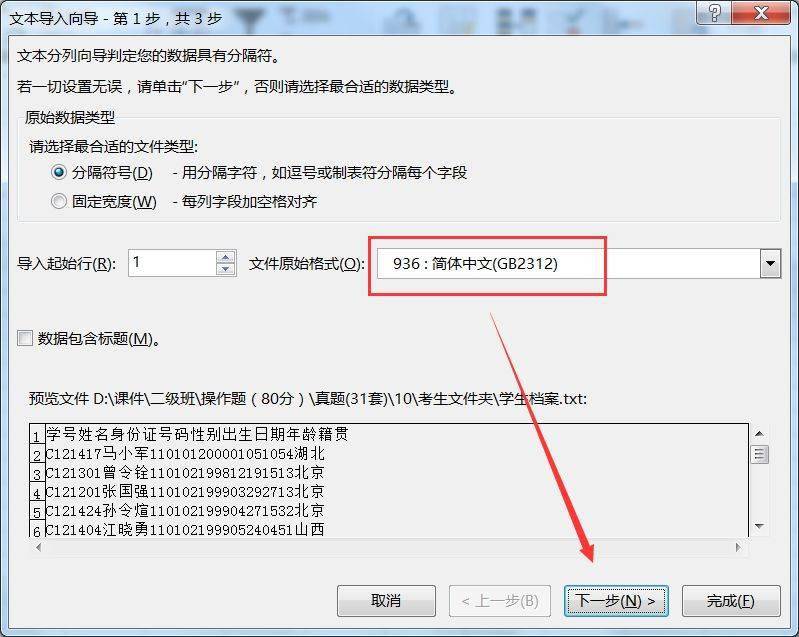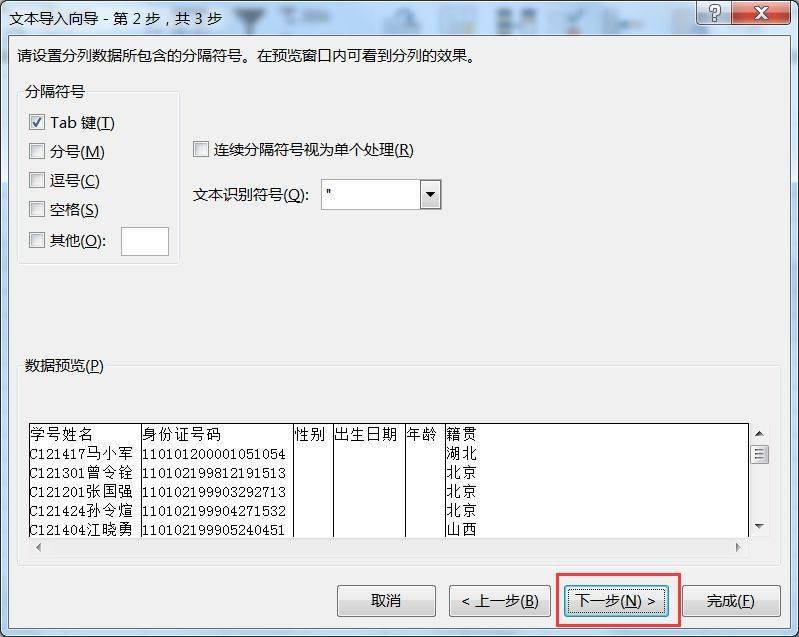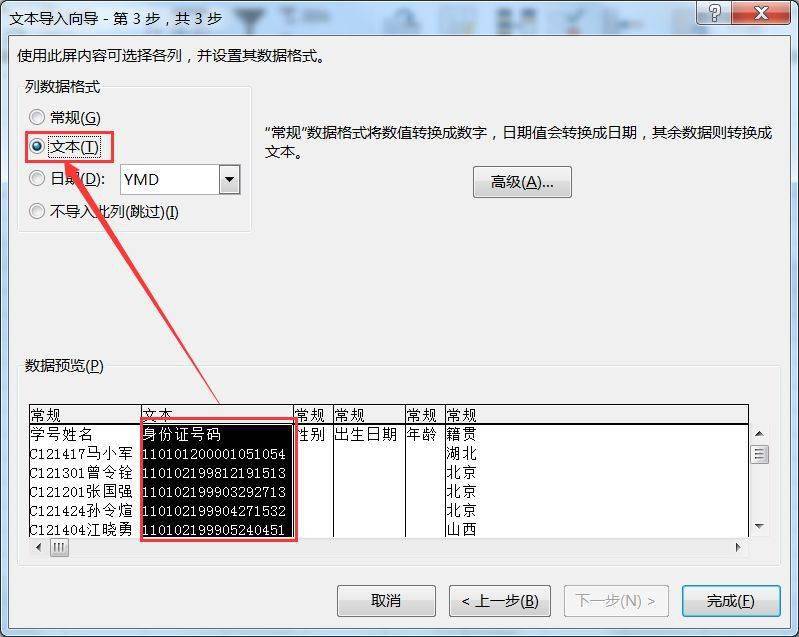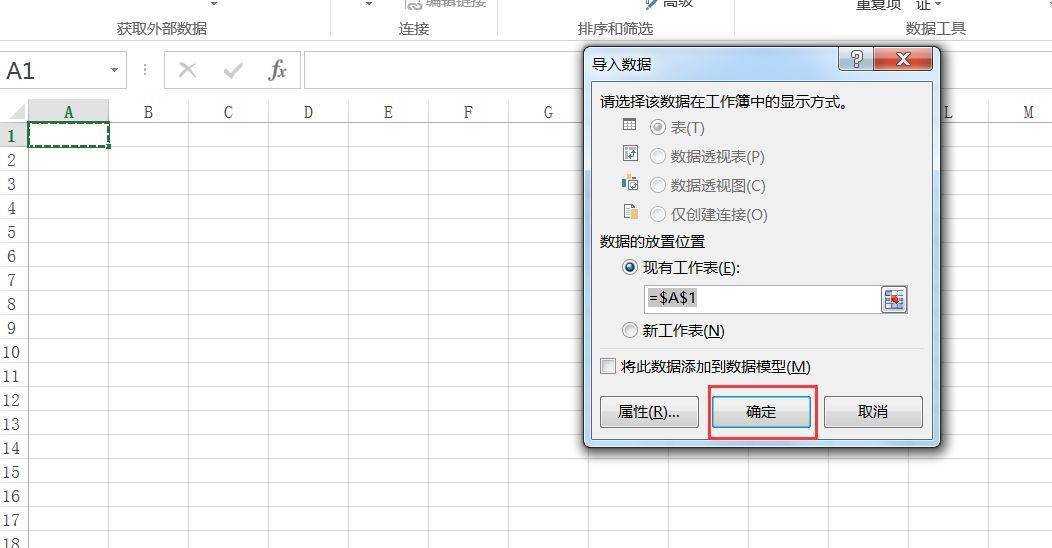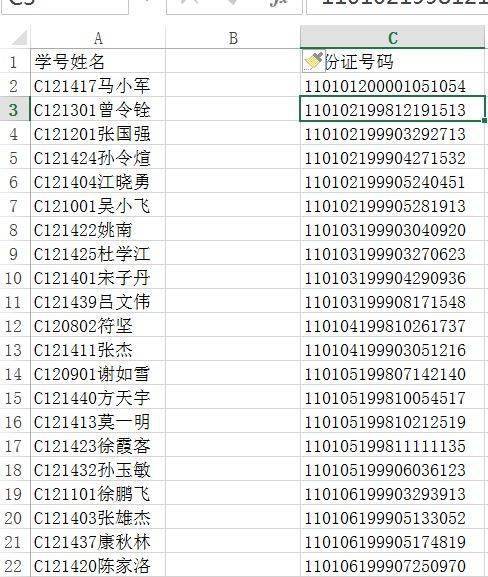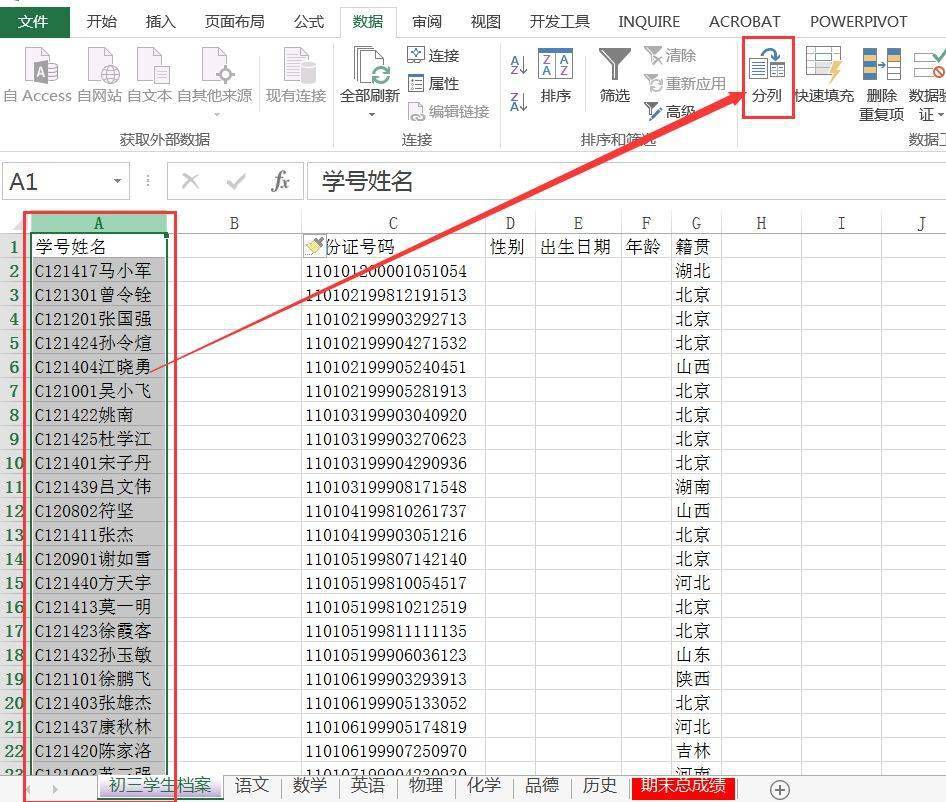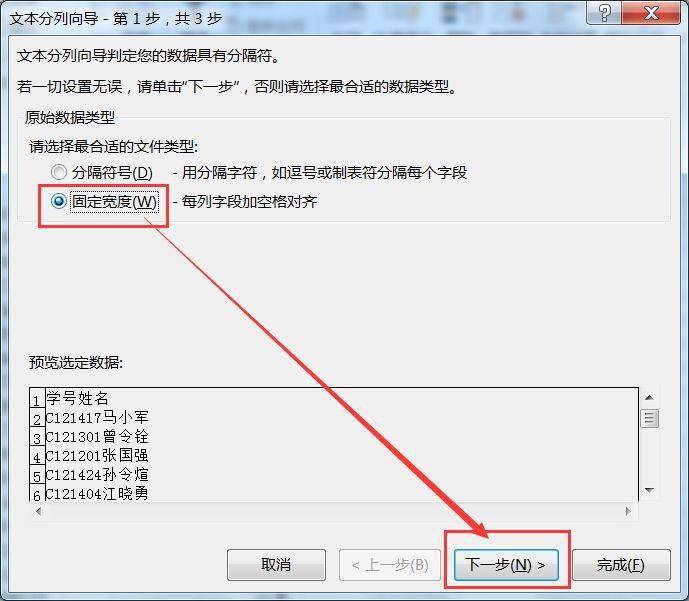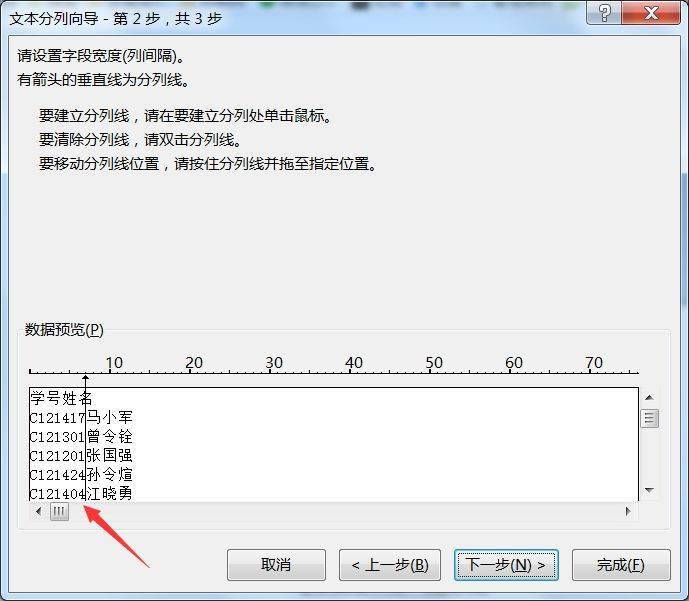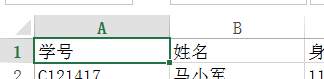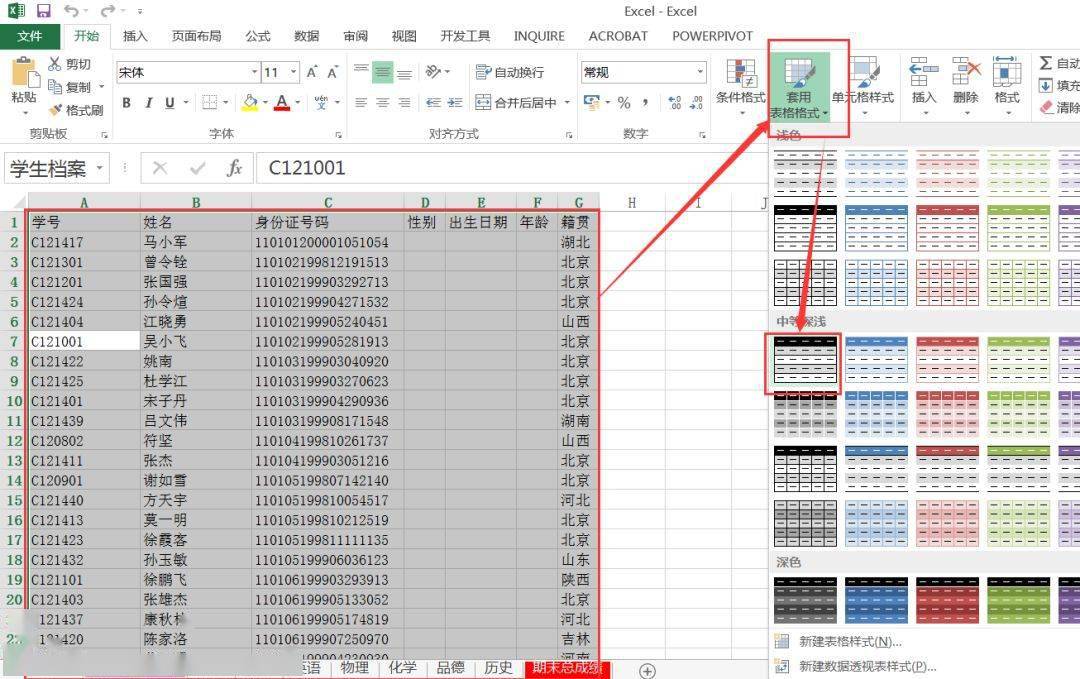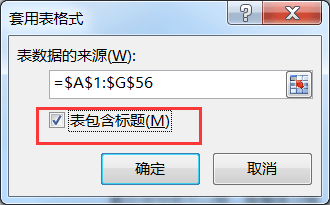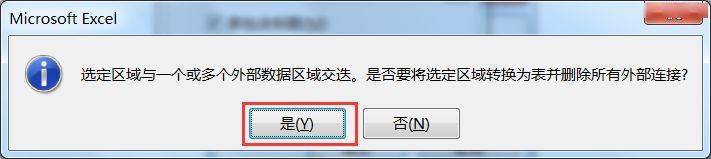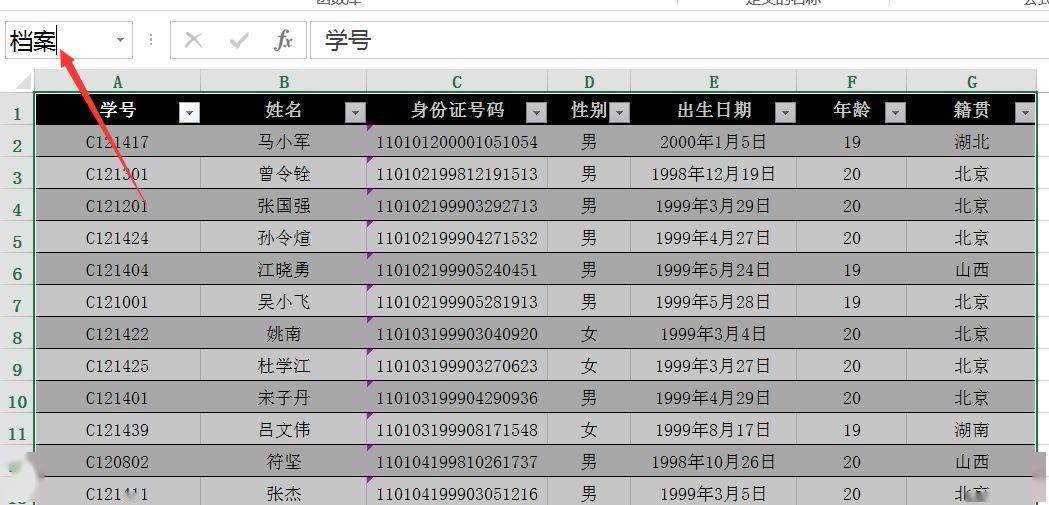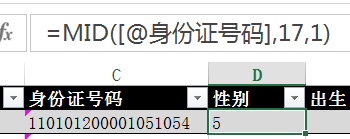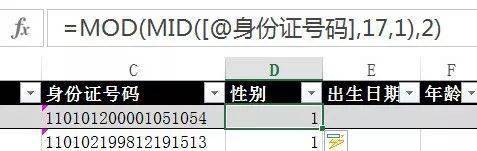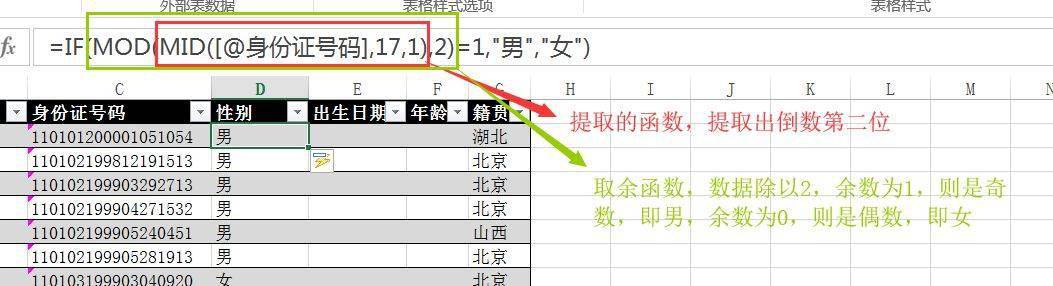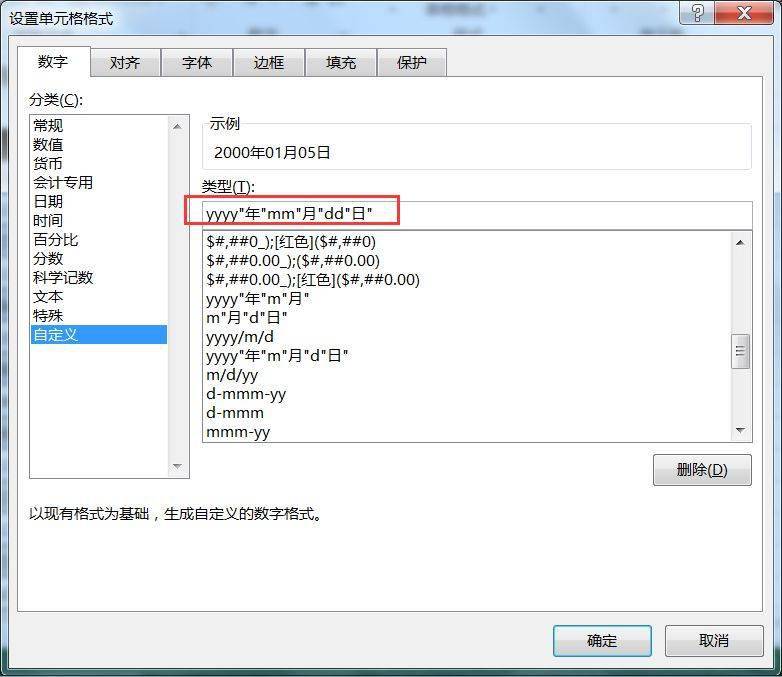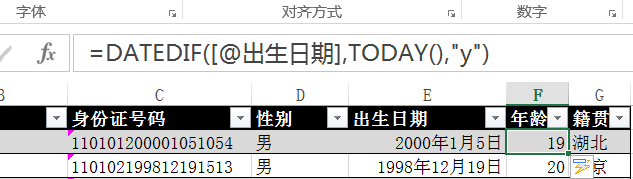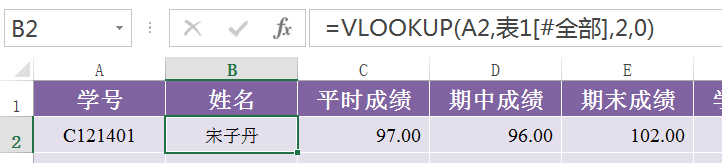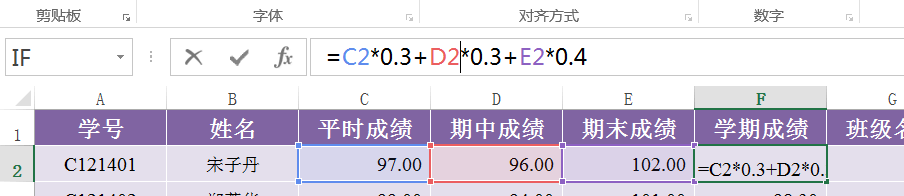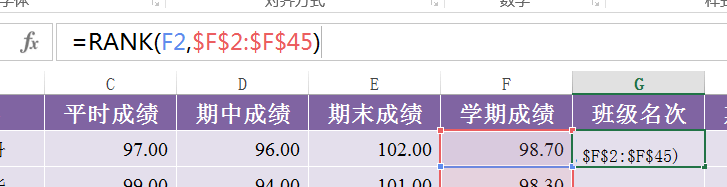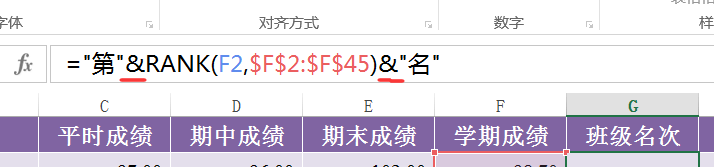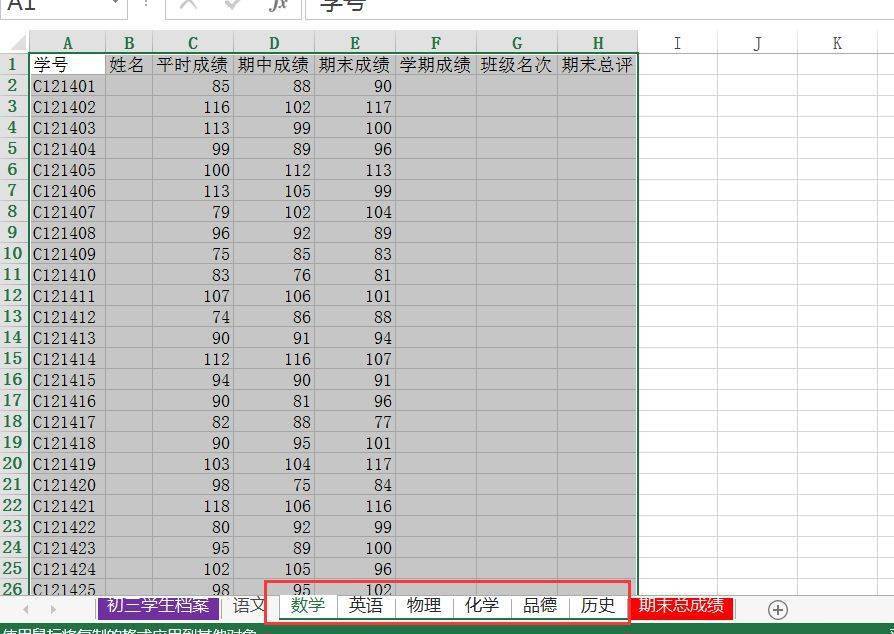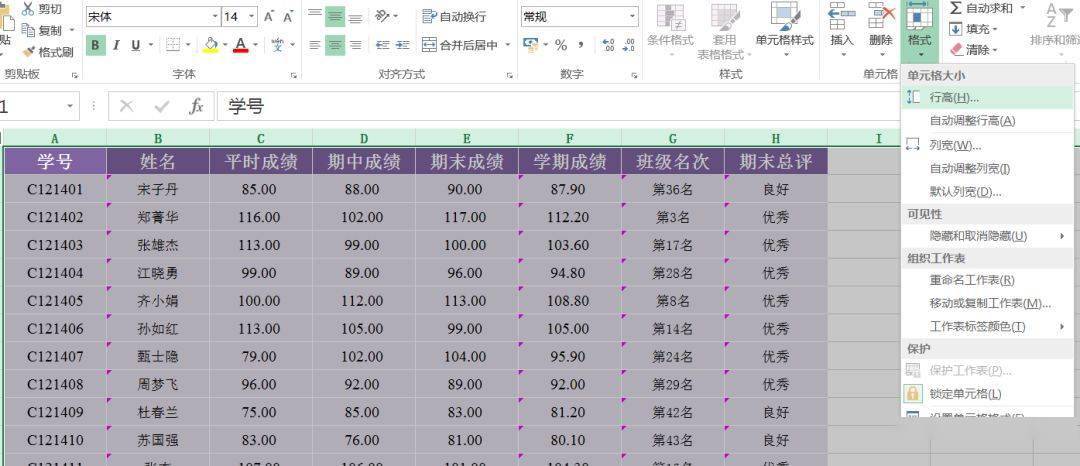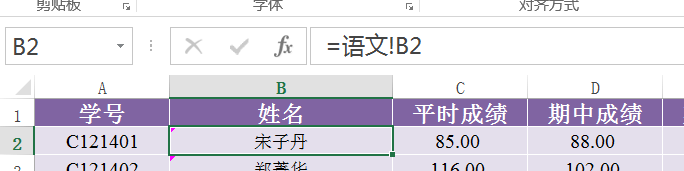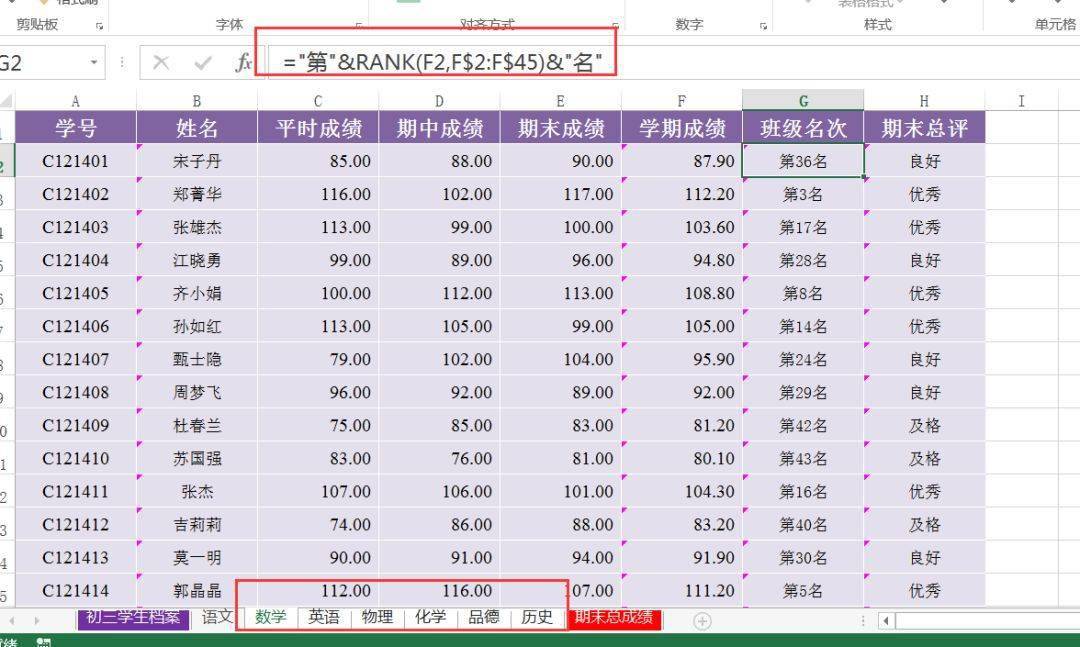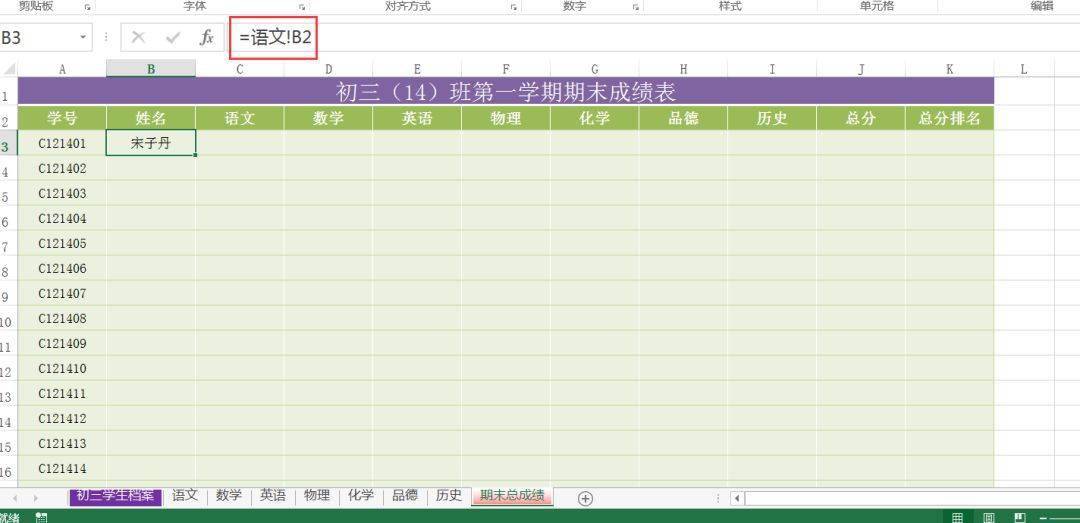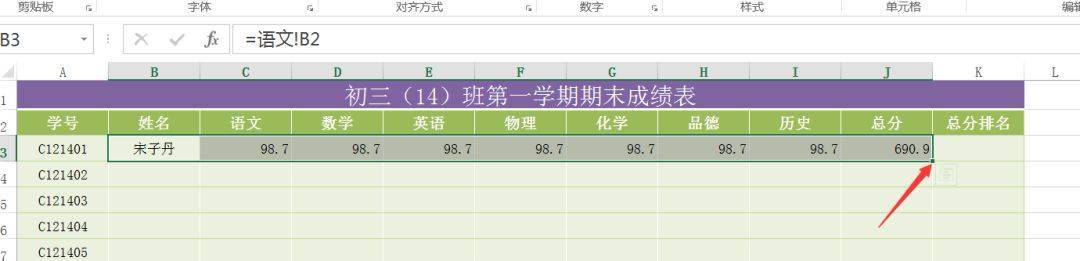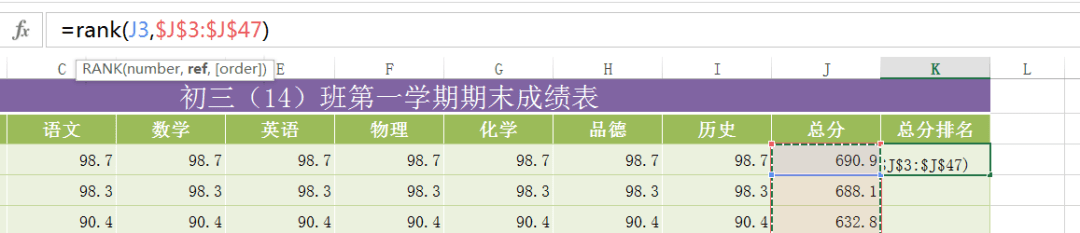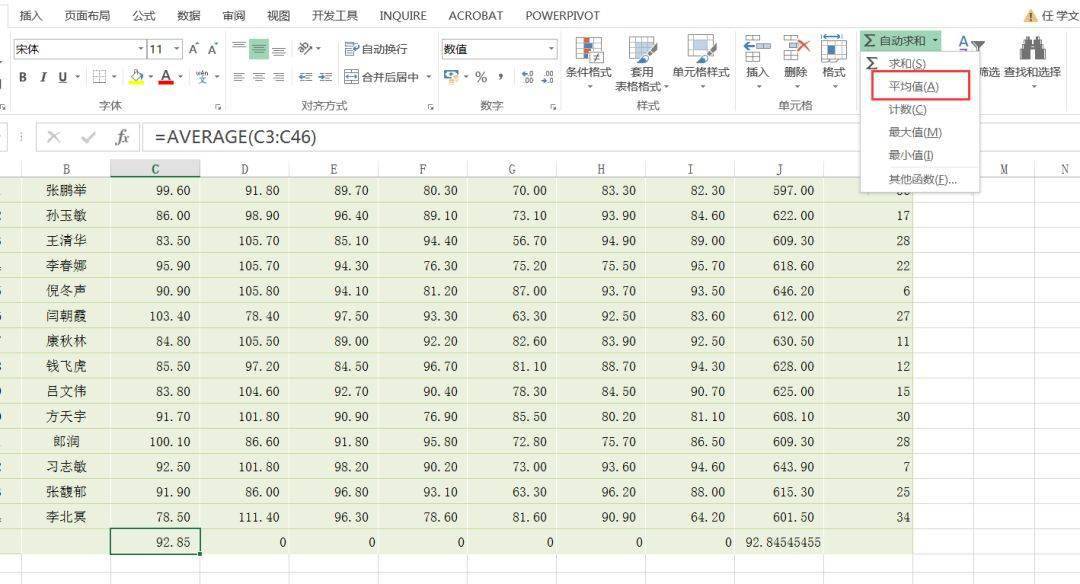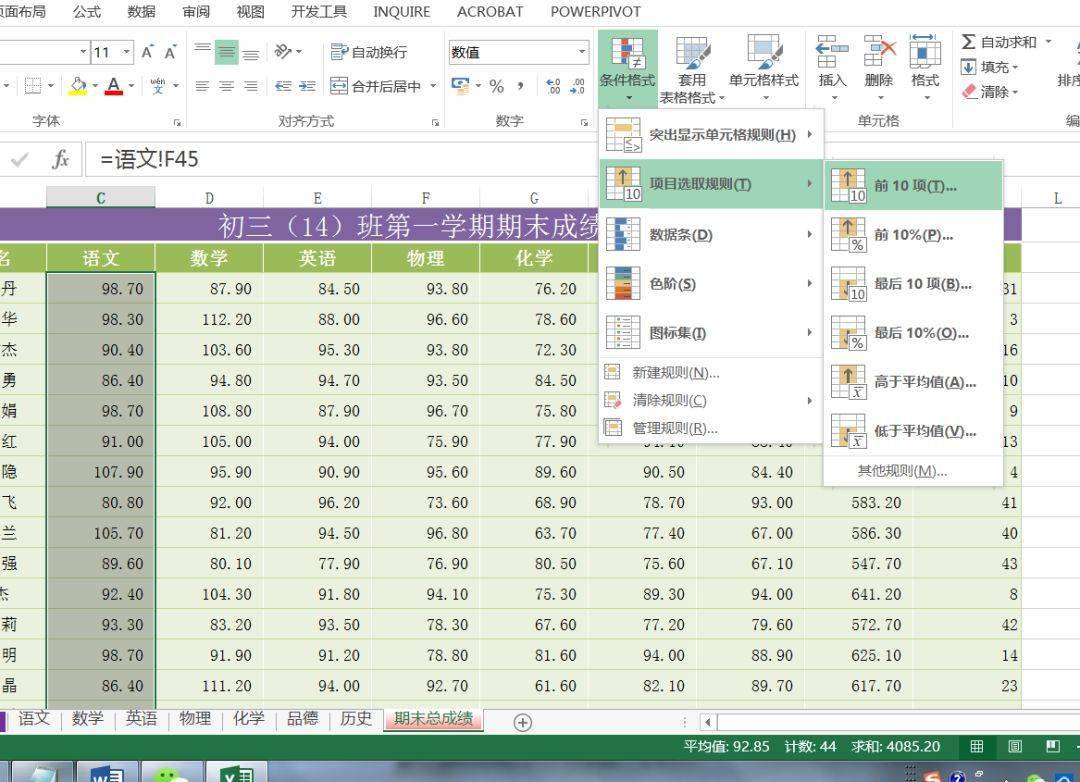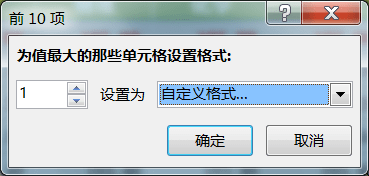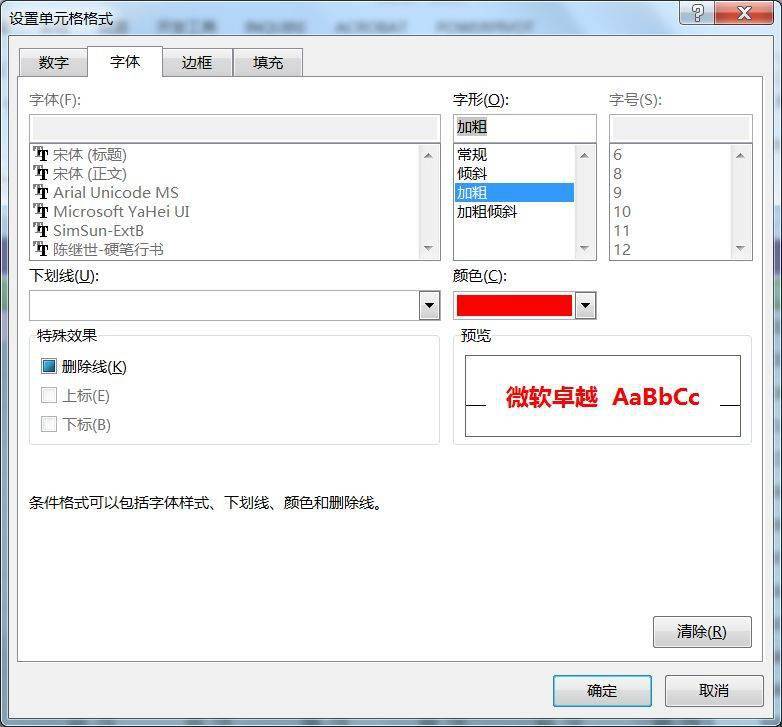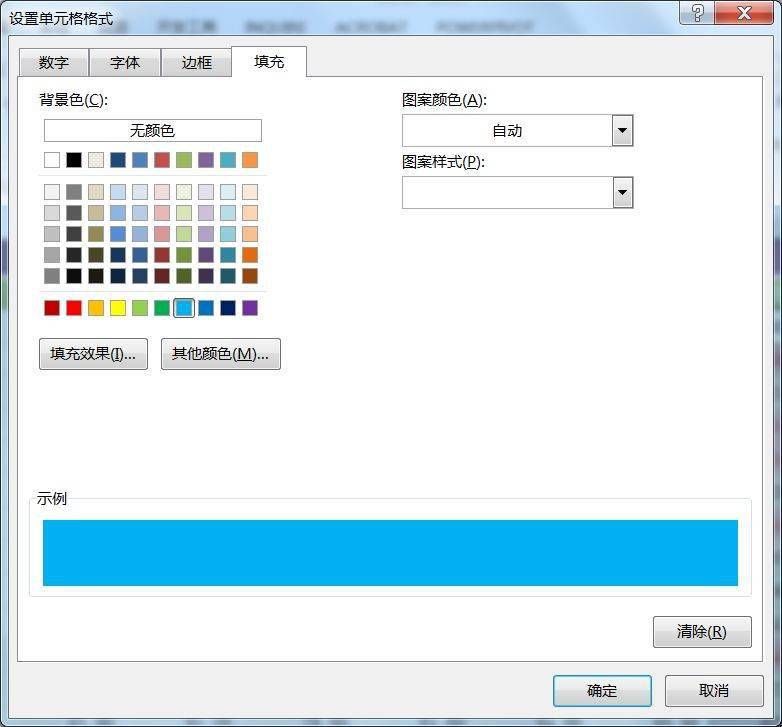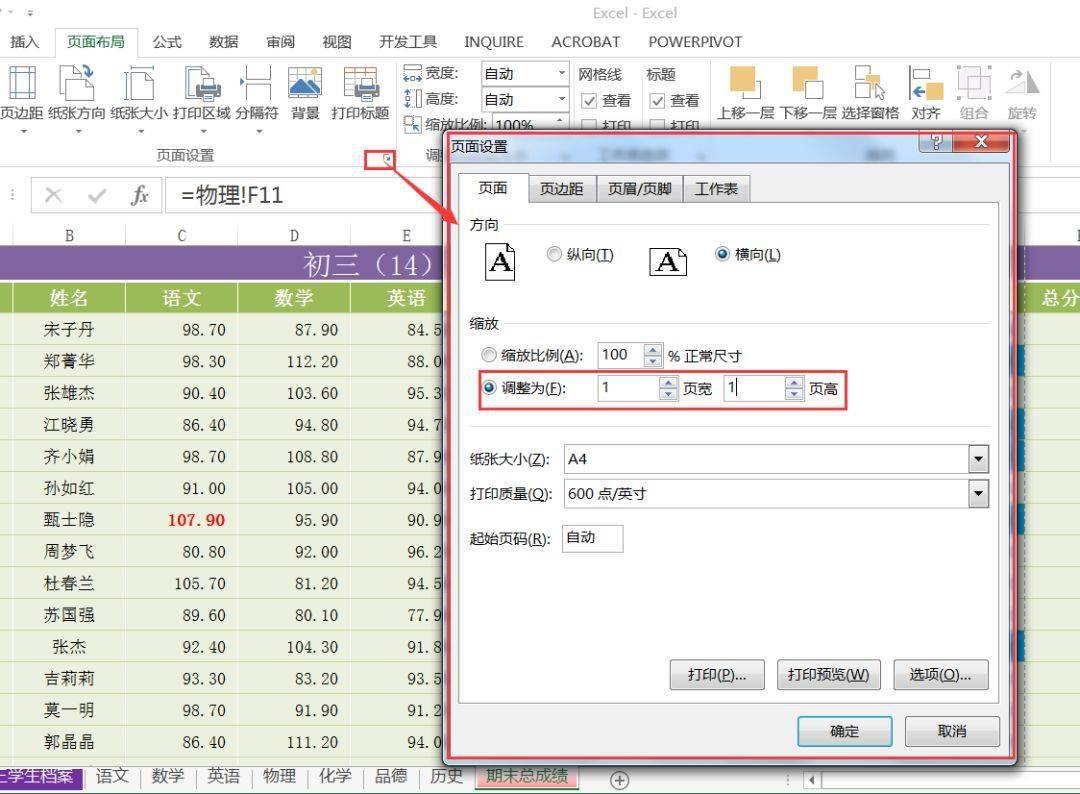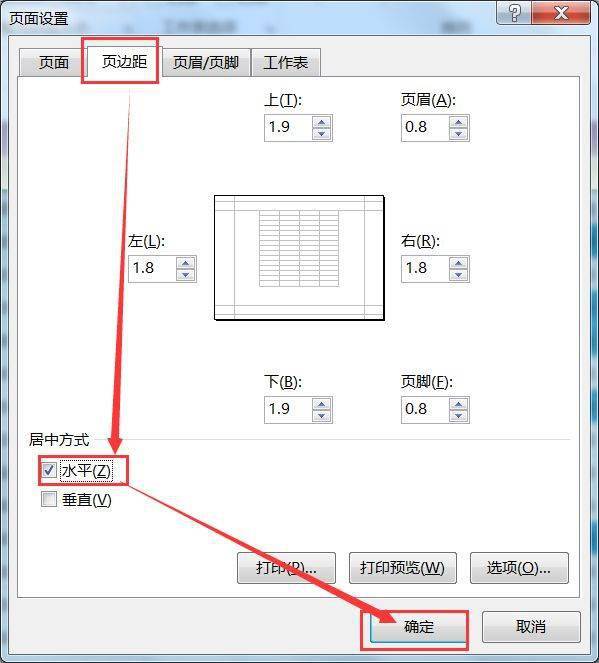| Excel | 您所在的位置:网站首页 › 学号对应姓名函数 › Excel |
Excel
|
6. 将工作表“语文”的格式全部应用到其他科目工作表中,包括行高(各行行高均为22默认单位)和列宽(各列列宽均为14默认单位)。并按上述4.中的要求依次输入或统计其他科目的“姓名”、“学期成绩”、“班级名次”和“期末总评”。 7. 分别将各科的“学期成绩”引入到工作表“期末总成绩”的相应列中,在工作表“期末总成绩”中依次引入姓名、计算各科的平均分、每个学生的总分,并按成绩由高到低的顺序统计每个学生的总分排名、并以1、2、3……形式标识名次,最后将所有成绩的数字格式设为数值、保留两位小数。 8. 在工作表“期末总成绩”中分别用红色(标准色)和加粗格式标出各科第一名成绩。同时将前10名的总分成绩用浅蓝色填充。 9. 调整工作表“期末总成绩”的页面布局以便打印:纸张方向为横向,缩减打印输出使得所有列只占一个页面宽(但不得缩小列宽),水平居中打印在纸上。 1、打开考生文件夹,复制Excel素材,粘贴,重命名为Excel。打开这份Excel做题即可。
点击加号创建新工作表,右击重命名为 初三学生档案。标签颜色改为 紫色。并按住鼠标左键拖动到最左边。
3、数据选项卡→自文本→选择学生档案→导入
语言选择 简体中文936→下一步
分割符号选择 Tab键→下一步
选中 身份证号码这一列→ 改成文本格式→下一步
选择位置为A1→确定
接下来对A列进行分列,在身份证号码 前插入一个新列
选择 A列一整列→数据选项卡→分列
分隔符选择 固定宽度→下一步
光标定位学号和姓名中间, 画一条线→下一步直到完成
把姓名剪切到B列
选中A1:G56区域→套用表格样式→ 随便选择一个样式即可
勾选 表包含标题→确定
点确定后会弹出此对话框,选择 是
然后选中表区域→在名称框输入档案→ 回车确定
4、下面填写性别,出生日期,和年龄这三列。 首先身份证号的倒数第2位用于判断性别,奇数为男性,偶数为女性。先在身份证号码中提取出来倒数第二位,用mid函数提取即可。 mid(提取的数据,提取的位置,提取几位)
再用 mod函数判断奇偶。mod取余函数(被除数,除数) 如果倒数第二位/2=0,那么就是偶数,否则就是奇数
现在用 if函数判断,如果为1,那么返回男,否则返回女。
现在求出生日期,用mid函数分别提取第7位-第14位,即年月日的对应数字,即 年:MID([@身份证号码],7,4) 月:MID([@身份证号码],11,2) 日:MID([@身份证号码],13,2) 然后用date函数合起来即可, date函数参数(年,月,日)
然后选择日期的区域即E2:E56,改成 yyyy"年"mm"月"dd"日"的格式,显示##时是因为列宽不够,拉宽点即可
现在求出生年龄,求周岁需要用到datedif函数,即求两个日期直接的整年数。 datedif(开始日期,结束日期,整年数用y表示) 开始日期为出生的第一天,结束日期为今天,今天是指可以随着时间变化而变化的今天,即今天显示为2019/5/15,明天就显示为 2019/5/16。需要用到today函数,即可以随着时间变化而变化的日期。today没有参数。即每一天的日期=today
最后适当增加行高和列宽,居中对齐。 5、输入姓名需要根据学号,查找对应的姓名。即用vlookup函数查找 vlookup(要查找的数据,查找的范围,返回的值在范围的第几行,0)
根据题目要求,得出学期成绩 =平时*30%+期中*30%+期末*40%,即
求排名用rank函数, rank(排名的数据,排名的范围)
用 &链接符,链接 第和 名这两个字。
期末总评用 if函数判断即可。如果成绩>=102,显示为优秀,如果成绩>=84,显示为良好,如果成绩>=72,显示为及格,否则显示为不合格。即:
6、这道题需要做 6个表,我们 先点击格式刷,然后按住 ctrl键选择依次6个表, 此时6个表会变成工作组的状态,修改一个,6个会同时变化。
这时候格式刷刷其中一个表即可。6个会同时变化。 在选中6个表的状态下,改行高为22,列宽为14
着,还是在选中的状态,姓名列 输入一个等于号=,然后 直接选中语文表中的姓名单元格,直接回车确定
同理选中6个表,用公式填写学期成绩和班级名次。
最后的 期末总评的题目要求的是,大于90优秀,大于75良好,大于60及格,其余不合格。
7、最后的期末成绩表,还是 输入一个等于号,然后 点击各表对应的单元格,回车确定就可以 引用过来了
同理其他各科也都是引用对应表的F2单元格。 总分用 sum函数求和即可。
然后选中,单击单元格右下角自动填充
最后求排名, rank函数(排名的数据,排名的范围),范围要进行锁定不能发生变化。
利用 average求平均值,然后向右填充
选中C3:J46单元格→右击设置单元格格式→数值→保留两位小数 8、选中语文这一列数据→条件格式→项目选取规则→ 前10项
把10改为1→ 自定义格式
字体选中红色,字形选择 加粗
然后格式刷,刷每一科对应的数据,一列一列的刷,不能一起刷 选中 总分这一列的数据,不要选择最后一行,项目选取规则, 自定义格式为浅蓝色填充
9、页面布局→ 页面设置对话框启动器→纸张方向→横向→一页高一页宽
点击 页边距→水平居中
最后保存即可 喜欢记得来一个返回搜狐,查看更多 |
【本文地址】